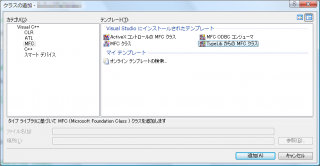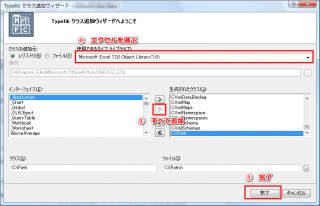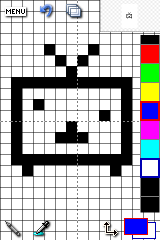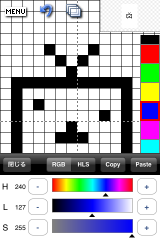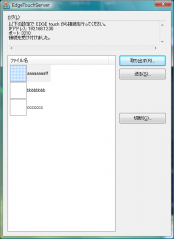MFCでアプリを書いていると、スクロール処理が必要になってくる場合が多々あります。
CScrollViewで行ける場合は良いのですが、自前でやらないといけない場合には、OnHScrollとOnVScrollをインプリメントしてやらないといけません。
これが結構面倒だなーといつも思っていたので使い回せるようなイベントハンドラを作ってみました。
bool Scroll(CWnd* pWnd, int nBar, UINT nSBCode, UINT nPos, int nLine /*= 1*/)
{
SCROLLINFO info = {sizeof(SCROLLINFO), SIF_ALL};
if (!pWnd->GetScrollInfo(nBar, &info)) {
return false;
}
int nNewPos = pWnd->GetScrollPos(nBar);
int nOldPos = nNewPos;
switch (nSBCode) {
case SB_LEFT:
nNewPos = info.nMin;
break;
case SB_ENDSCROLL:
break;
case SB_LINELEFT:
nNewPos -= nLine;
break;
case SB_LINERIGHT:
nNewPos += nLine;
break;
case SB_PAGELEFT:
nNewPos -= info.nPage;
break;
case SB_PAGERIGHT:
nNewPos += info.nPage;
break;
case SB_RIGHT:
nNewPos = info.nMax;
break;
case SB_THUMBPOSITION:
nNewPos = nPos;
break;
case SB_THUMBTRACK:
nNewPos = nPos;
break;
}
pWnd->SetScrollPos(nBar, nNewPos);
return pWnd->GetScrollPos(nBar) != nOldPos;
}
スクロール位置に変更があったときにtrueを返しますので、これを見て画面更新などを行います。
こんな感じで使います。
void CHogeHogeWnd::OnHScroll(UINT nSBCode, UINT nPos, CScrollBar* pScrollBar)
{
if (Scroll(this, SB_HORZ, nSBCode, nPos, 16)) {
// ここで画面更新など
}
}
void CHogeHogeWnd::OnVScroll(UINT nSBCode, UINT nPos, CScrollBar* pScrollBar)
{
if (Scroll(this, SB_VERT, nSBCode, nPos, 16)) {
// ここで画面更新など
}
}
page移動量は若干の調整が必要かもしれませんね。
てか、CScrollWnd的なものを作ってテンプレートっぽくしておくのがベストなんだろうなぁ。